Plugin Everything社 のAfterEffect用無料プラグイン「Displacer Pro」をご紹介します。
静止画を立体的に見せることもできる、ディスプレイスメントマッププラグインです。無料で入手できます。
Displacer Pro とは?
Plugin Everything社 が提供する、ディスプレイスメントマッププラグインです。
カメラを動かしたときに、手前にあるものほど、動く量は大きくなりますよね?その『近くにある』『遠くにある』という情報を、白=近い、黒=遠いのように、色で表現したマップを自分で作成して、そのマップに従って移動量などを変えてくれるというイメージです。
例えば、中心が白で、外に向かって黒になるグラデーションをマップに指定すると、中心が移動量が大きくなるので、中心が手前にあるような立体感を作ることができます。
他に、色収差機能や、アンチエイリアス機能もあるので、これ一つで色々な表現が可能です。
金額:無料
商用利用:不明(Freeと記載があるが具体的には不明)
対応バージョン:CS6 / CC
ダウンロード/インストール方法
① PluginEverything社のダウンロードページにアクセスし、”DOWNLOAD FREE” をクリック
② ダウンロードしたzipファイルを解凍し、AfterEffectsのプラグインフォルダに移動すれば完了
Plug-ins フォルダーは、初期設定では次の場所にあります。
(Windows)Program Files¥Adobe¥Adobe After Effects ¥Support Files
(Mac OS)Applications/Adobe After Effects
https://helpx.adobe.com/jp/after-effects/using/plug-ins.html
プラグイン動作
プラグインの動作を以下の動画にまとめました。
ちなみに、動画内で使用しているマップは以下の画像です。AfterEffectsのエフェクトで作成もできますが、今回はPhotoshopを使って作りました。
radialGradientBlackToWhite.png
中心から外側に向けて、黒から白の放射状グラデーションになっている画像です。『Channel』が『Luminance=輝度』の場合、この画像をマップに使用すると、中心の移動量が小さく、外側の移動量が大きくなります。
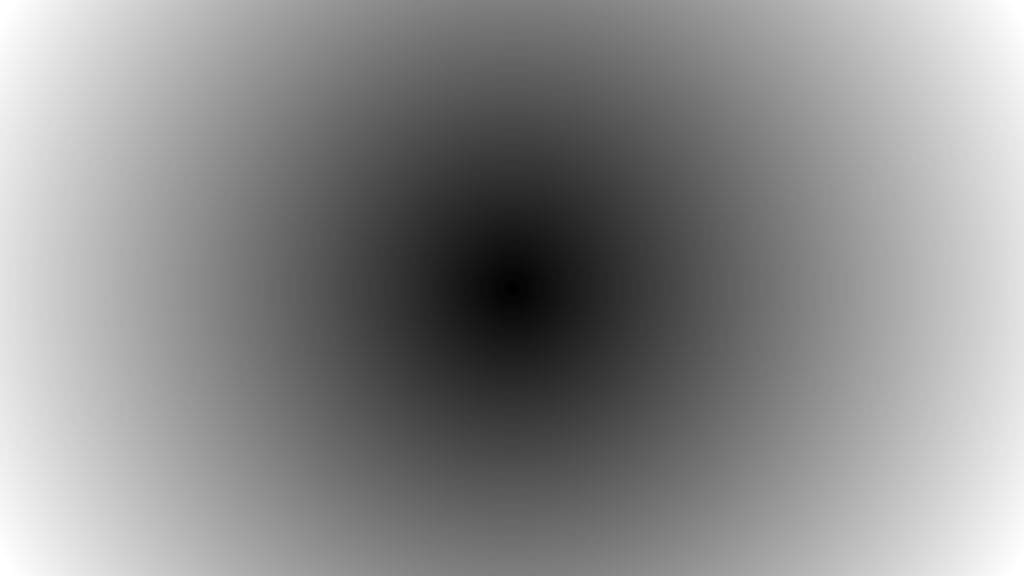
radialGradientWhiteToBlack.png
中心から外側に向けて、白から黒の放射状グラデーションになっている画像です。 『Channel』が『Luminance=輝度』の場合、 この画像をマップに使用すると、中心の移動量が大きく、外側の移動量が小さくなります。
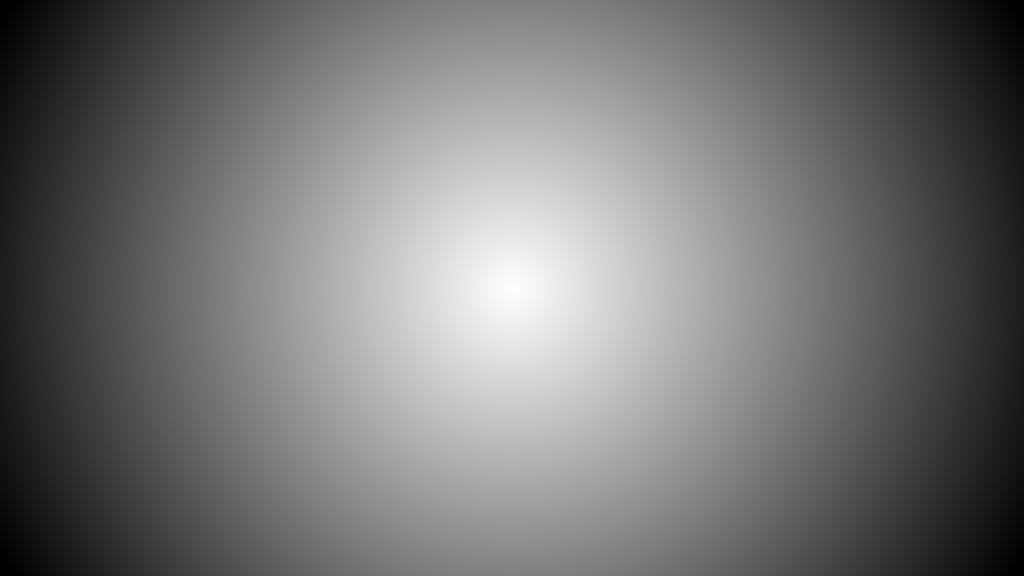
radialGradientRedToGreenToBlueToAlpha.png
中心から外側に向けて、赤、緑、青、その後彩度を下げて、赤、緑、青を放射状に描画した画像です。また、外側へ向けて透過度を上げています。『Channel』を変えることによる、効果の違いを示すために使用している画像です。
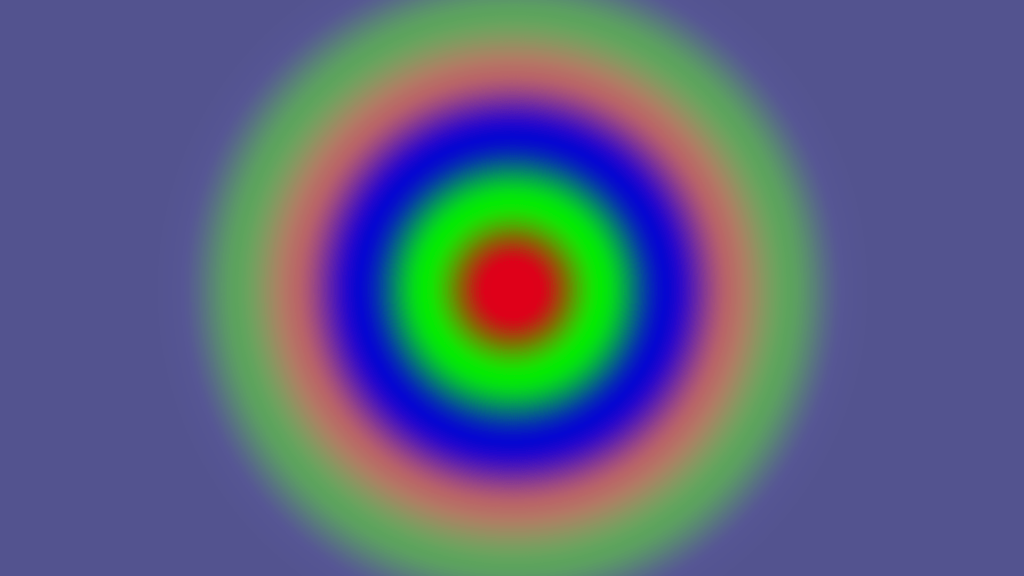
まとめ
今回は、単純に中心から外側へのグラデーションをマップに使用しましたが、細かくマップを作ればもっとリアルな立体感を実現できます。
また、使い方によっては、立体感だけでなく、面白い表現がたくさんできますので、遊んでみると思いもよらない効果が生み出せるかもしれません。
「Displacer Pro」以外のプラグインも紹介していますので、YouTube COLOR CODE – AE のチャンネル登録もお待ちしております!












